虚拟机Mac系统安装配置
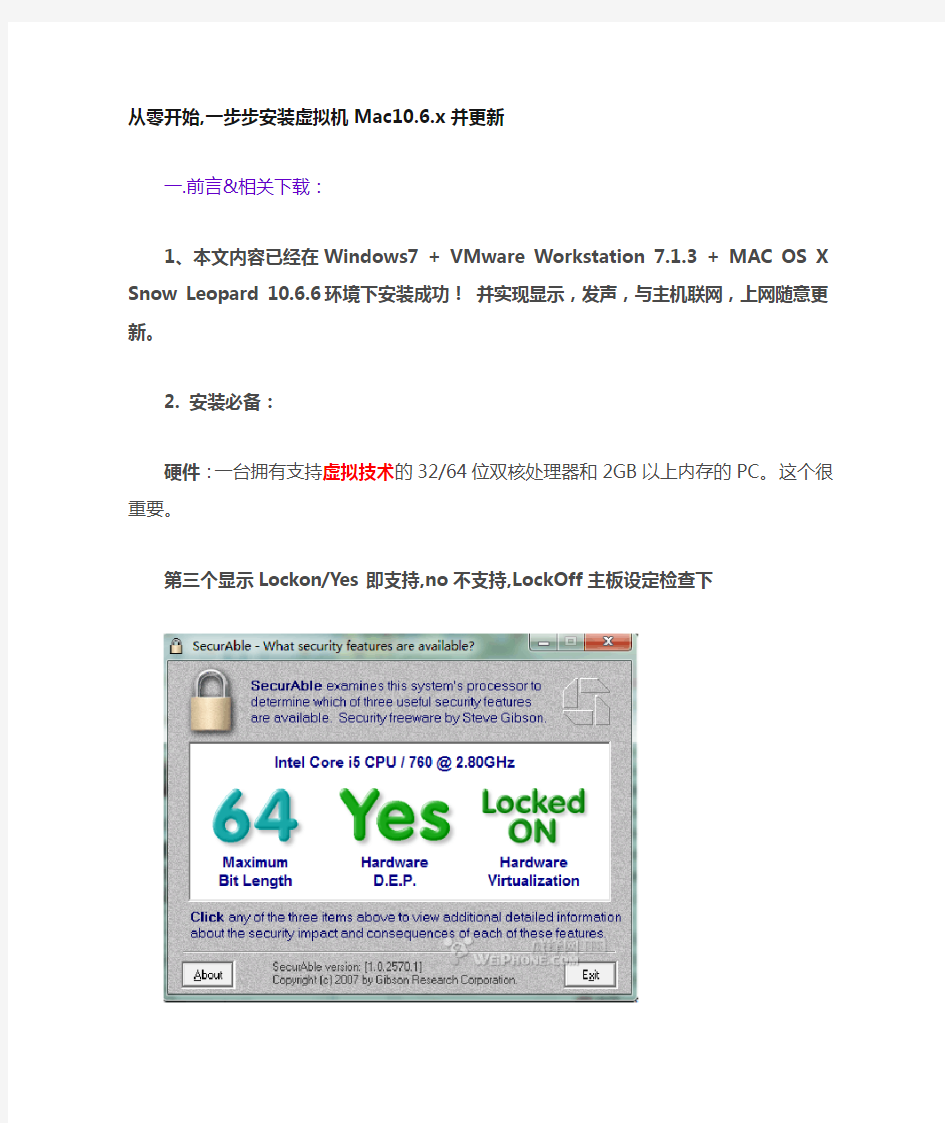
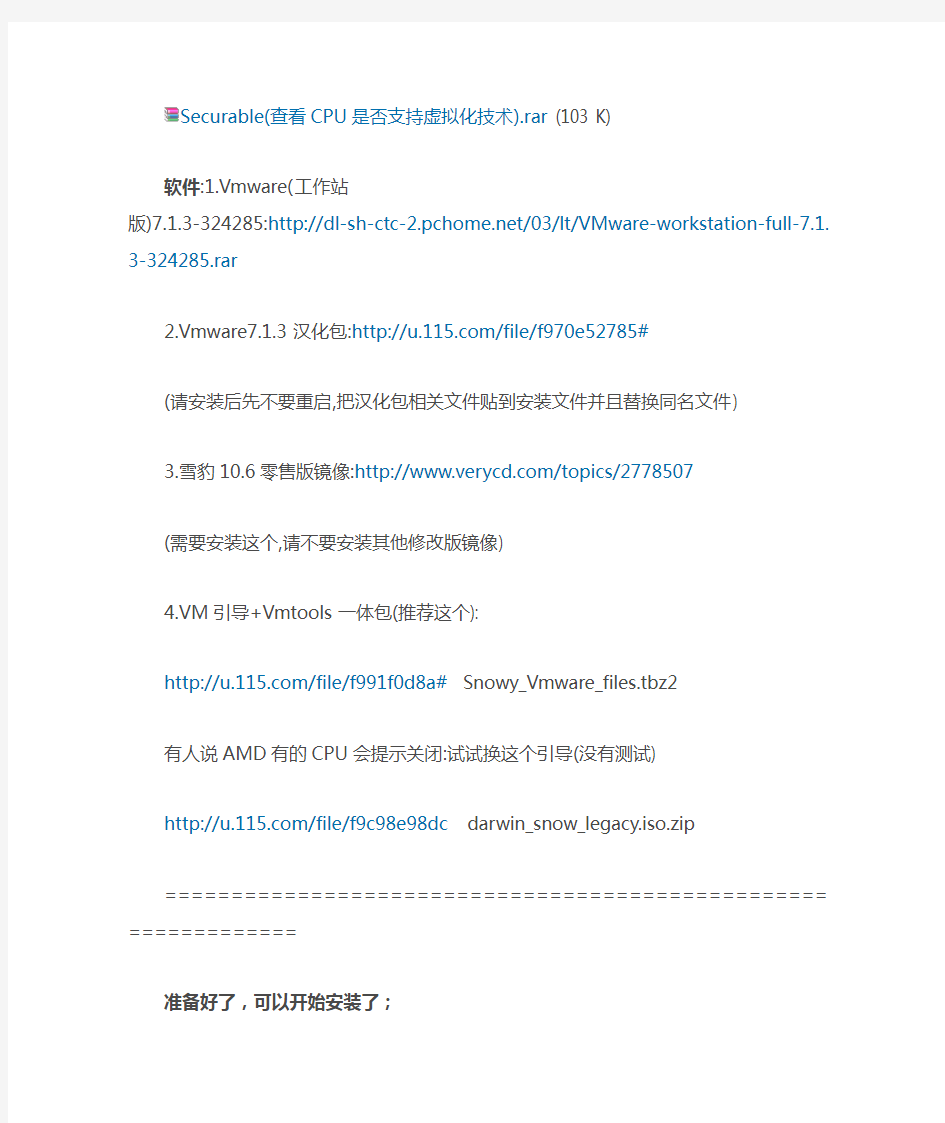
从零开始,一步步安装虚拟机Mac10.6.x并更新
一.前言&相关下载:
1、本文内容已经在Windows7 + VMware Workstation 7.1.3 + MAC OS X Snow Leopard 10.6.6 环境下安装成功!并实现显示,发声,与主机联网,上网随意更新。
2. 安装必备:
硬件:一台拥有支持虚拟技术的32/64位双核处理器和2GB以上内存的PC。这个很重要。第三个显示Lockon/Yes即支持,no不支持,LockOff主板设定检查下
Securable(查看CPU是否支持虚拟化技术).rar (103 K)
软件:1.Vmware(工作站
版)7.1.3-324285:https://www.360docs.net/doc/ee15102903.html,/03/lt/VMware-workstation-full-7.1.3-324285 .rar
2.Vmware7.1.3汉化包:https://www.360docs.net/doc/ee15102903.html,/file/f970e52785#
(请安装后先不要重启,把汉化包相关文件贴到安装文件并且替换同名文件)
3.雪豹10.6零售版镜像:https://www.360docs.net/doc/ee15102903.html,/topics/2778507
(需要安装这个,请不要安装其他修改版镜像)
4.VM引导+Vmtools一体包(推荐这个):
https://www.360docs.net/doc/ee15102903.html,/file/f991f0d8a#Snowy_Vmware_files.tbz2
有人说AMD有的CPU会提示关闭:试试换这个引导(没有测试)
https://www.360docs.net/doc/ee15102903.html,/file/f9c98e98dc darwin_snow_legacy.iso.zip
===============================================================
准备好了,可以开始安装了;
1.首先安装好VMWare 7.1.3。使用文件->新建->虚拟机创建一个虚拟机,在选择操作系统时选择FreeBSD 64-bit。
选择操作系统
2.选择虚拟机所在文件夹,建议不要放在系统盘,分配空间大于20GB,
内存需要分配大于1024M,想要流畅运行虚拟机,建议主机有4G内存,分配2048MB以上到虚拟机
分配空间
内存设置
3.创建好之后,需要你在刚建立的虚拟机目录下找到一个扩展名为.vmx 的文件,用记事本打开,找到guestOS = "freebsd-64"一行,将引号里的freebsd-64改为darwin10,改完是guestOS = "darwin10",保存修改后的文件。
做了这一步,在这个虚拟机的Options->General选项下就可以看到操作系统版本显示为:MAC OS X Server 10.6,如下图所示。仍显示为FreeBSD 64-bit的需要关掉重开一下VMWare。
至此。虚拟机新建完毕,开始进入安装环节
二.安装黑苹果-DDwin引导安装
1.载入引导镜像,文件名darwin_snow.iso,在一体包中
2.在屏幕显示这个的时候换上雪豹的安装镜像
(对着下方工具栏的小光盘图标双击)
3.载入镜像.选择所有文件载入。记得千万要勾选已连接
4.出现如下画面,说明载入成功.期待吧~按任意键继续
如果等待不成功,用UltraIso把dmg格式镜像转换成ISO格式
UltraIso下载:https://www.360docs.net/doc/ee15102903.html,/dpin/0000000616103509218/1295837632/f0e726f6d c8827b6a6e603940c03d683/soft-2006-46/ultraiso.rarraiso.rar
5.成功进入安装
6.在进行到选择安装盘的步骤时看不到硬盘选项,不要紧张,在屏幕上方的菜单中找到“实用工具”->“磁盘工具”,如图所示:
点击抹掉
最后退出磁盘工具即可7.选择磁盘。开始安装
8.安装进行中~请耐心等等。
完成了!
重新启动前你要特别注意,先要去掉安装时在CD/DVD(IDE)设备上加载的苹果DMG镜像,换回Darwin引导镜像(darwin_snow.iso)否则你将不能进入安装好的MAC OS X系统。
更换方法同第一步,
以后开机也需要一直挂载这个镜像!
三.安装后设置
进入安装后的欢迎界面,这里简略带过1.安装后设置
2.输入AppleID
3.输入帐号密码,这里千万要记得自己输入的账户和密码。后面大有用处。
第一次进入系统,先欣赏一下,然后继续
4.(主机接入网络),在能上网的前提下,点击右上角,系统更新。
看到10.6.6, 点击更新!
喝杯茶。马上就好了.
重启前,请再次确保ddwin的引导盘一直保存开机自动加载状态。
安装完成!
四.优化.完美
下面安装VmTools,安装vmtools后。将可以实现分辨率调整,网络共享等功能。
1.在进入系统之后,载入darwin的光盘(darwin_snow.iso)还是这张
